Ustvarjanje posnetka zaslona na pametnem telefonu Samsung
Zaslon vam omogoča, da posnamete sliko in shranite kot popolno sliko o tem, kaj se dogaja na zaslonu pametnega telefona. Za lastnike naprav Samsung, ki imajo različno leto izdaje, obstajajo različne možnosti za uporabo te funkcije.
Vsebina
Ustvarite posnetek zaslona na pametnem telefonu Samsung
Nato upoštevajte več načinov za ustvarjanje zaslona na pametnih telefonih Samsung.
Metoda 1: Screenshot Pro
S katalogom lahko posnamete posnetke z različnimi programi Predvajaj trg . Izvedite korak za korakom na vzorčni aplikaciji Screenshot Pro.
- Preden odprete meni, vnesite aplikacijo.
- Najprej pojdite na kartico »Pregled « in določite nastavitve, ki bodo pri obdelavi s posnetki zaslona primerne za vas.
- Ko nastavite aplikacijo, kliknite »Začni snemati« . Nato se prikaže okno za opozorilo o dostopu do slike na zaslonu, izberite »Start« .
- Na zaslonu telefona se bo prikazal majhen pravokotnik z dvema gumboma. Ko pritisnete gumb v obliki odprtin, bo zaslona posneta. Dotaknite se gumba v obliki ikone "Stop", ki zapre aplikacijo.
- Če želite shraniti posnetek zaslona, boste v obvestilni plošči sporočili ustrezne podatke.
- Vse shranjene fotografije najdete v galeriji telefona v mapi »Screenshots« .

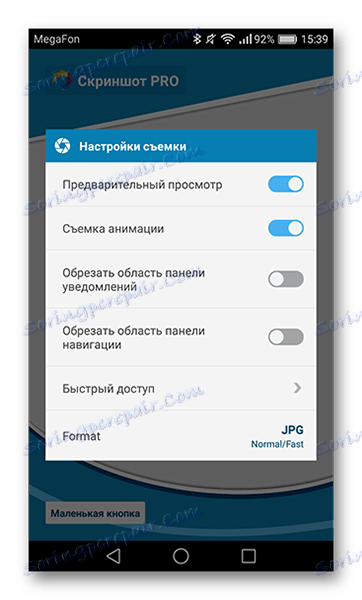

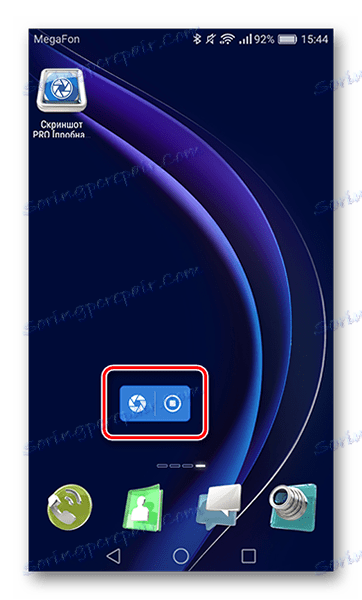
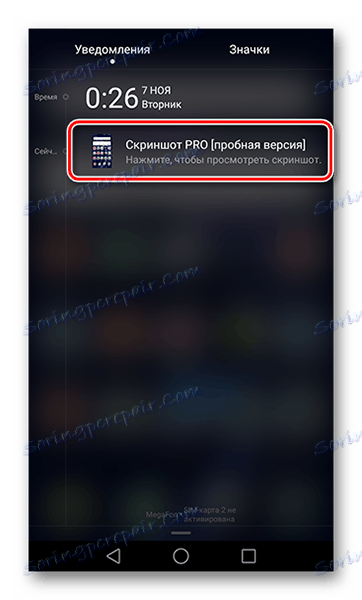
Screenshot Pro je na voljo kot poskusna različica, deluje brez prekinitev in ima preprost, uporabniku prijazen vmesnik.
2. način: Uporaba kombinacij gumbov telefona
Nato so navedene možne kombinacije gumbov v pametnih telefonih Samsung.
- «Domov» + »Nazaj»
- "Domov" + "Zaklepanje / Vklop"
- "Zakleni / Izklopi" + "Zmanjša glasnost"
Lastnikom telefona Samsung v napravi Android 2+, da ustvarite zaslon, morate nekaj sekund držati tipko »Domov« in »Nazaj« .

Če se posnetek zaslona dobi, se v obvestilni plošči prikaže ikona, ki označuje uspeh operacije. Če želite odpreti posnetek zaslona, kliknite to ikono.
Za Samsung Galaxy, sproščeno po letu 2015, obstaja ena kombinacija "Home" + "Lock / Power" .

Pritiskajte jih skupaj in po nekaj sekundah boste slišali zvok kamere kamere. Na tej točki se generira posnetek zaslona in na vrhu, v vrstici stanja, boste videli ikono zaslona.
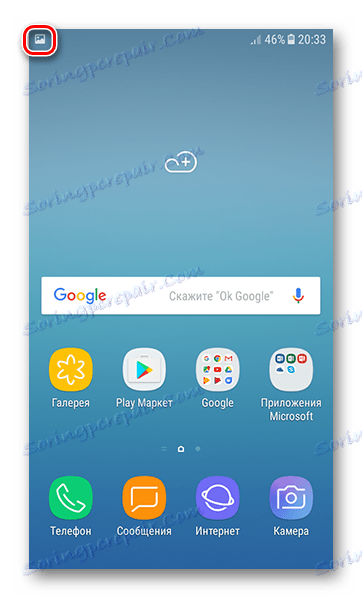
Če ta par gumbov ne deluje, potem obstaja še ena možnost.
Univerzalni način za mnoge naprave Android, ki so primerni za modele, ki nimajo gumba »Domov« . Zadržite to kombinacijo gumbov za nekaj sekund in v tem trenutku bo zaslon kliknjen.

Pojdite na posnetek zaslona na enak način, kot je opisano zgoraj.
Na tej kombinaciji gumbov na napravah iz Samsunga se konča.
3. način: Gesta s palico
Ta možnost za ustvarjanje posnetka zaslona je na voljo v pametnih telefonih Samsung Note in S series. Če želite omogočiti to možnost, pojdite na meni »Nastavitve« na zavihku »Dodatne funkcije «. V različnih različicah operacijskega sistema Android so lahko različna imena, tako da če ta vrstica ni, morate najti »premik« ali »Upravljanje kretenj«.

Nato v vrstici »Screenshot of the Palm« premaknite drsnik v desno.
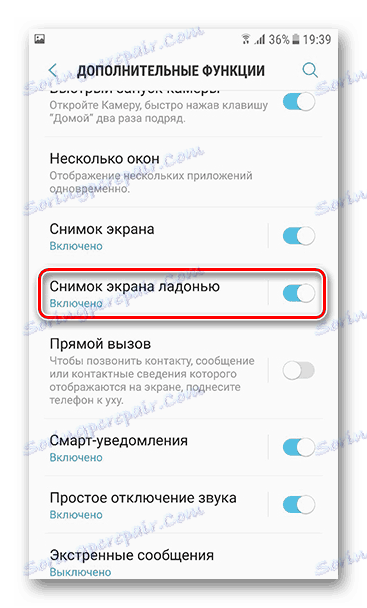
Zdaj, da bi posneli sliko zaslona, povlecite dlan roke iz enega okvirja zaslona na drugega - slika bo takoj shranjena v pomnilnik telefona.
Na tej možnosti za zajem potrebnih informacij na zaslonu konča. Morate izbrati najprimernejše in najprimernejše za obstoječe podjetje za pametne telefone Samsung.